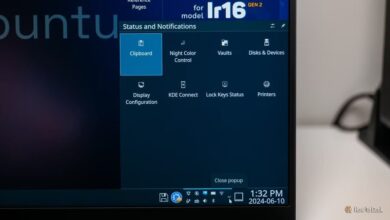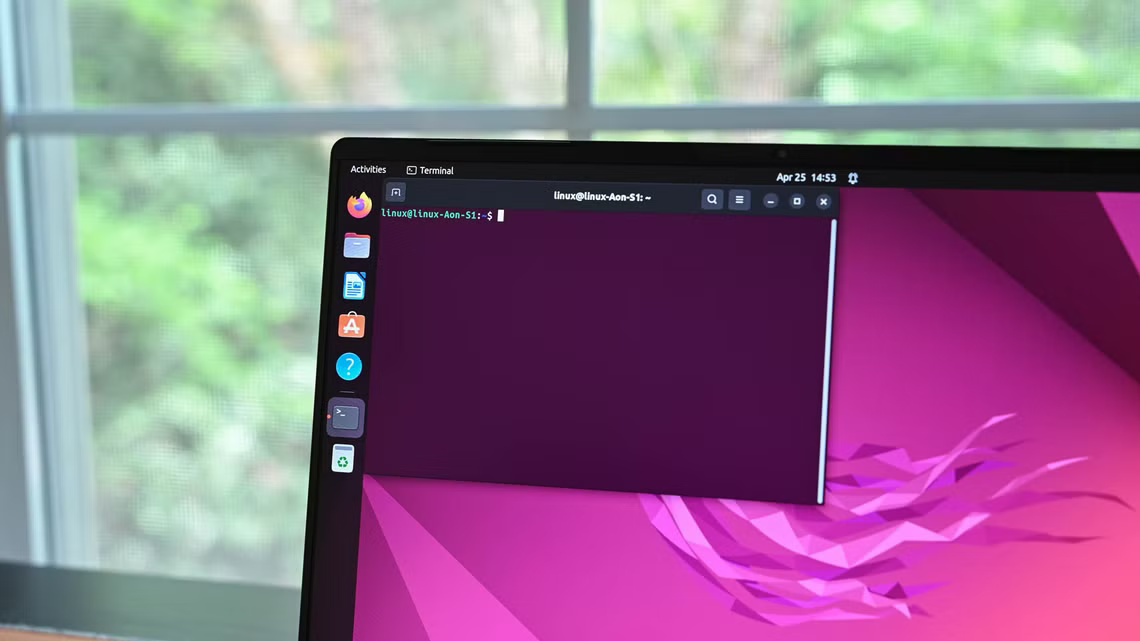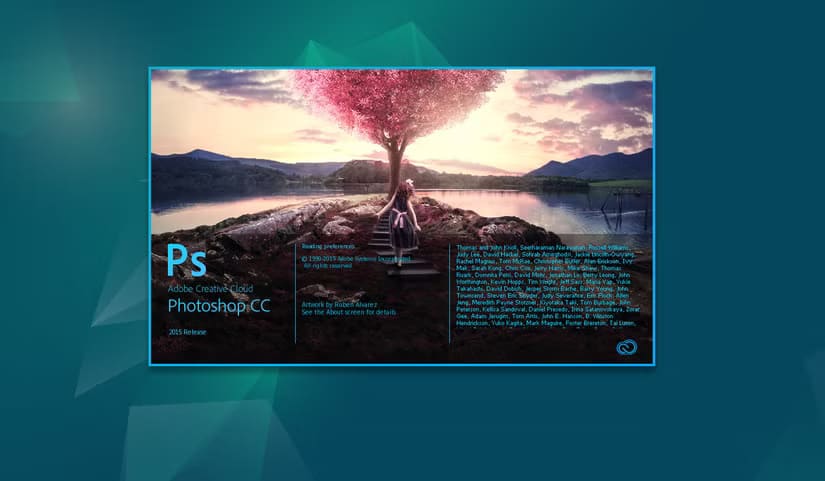Você pode ter visto mais fotos com a extensão “.webp” eles em vez de formatos JPEG و PNG sempre predominante desde que o Google anunciou o formato de imagem em 2018. Normalmente, você verá essas imagens ao navegar na web em um navegador popular que já possui bibliotecas de suporte para exibi-las. Mas quando chega a hora de visualizar as fotos que você baixou usando o File Explorer, você pode ter problemas. Dependendo de sua distribuição e ambiente de área de trabalho, os renderizadores de imagem podem não ser compatíveis com o formato WebP do Google. Veja como visualizar imagens WebP no Linux.

Alguns ambientes de desktop já suportam WebP
Já faz muito tempo desde A aparência do formato WebP em cena, o que significa que já existe um número crescente de aplicativos que o suportam. Para o Linux, os desenvolvedores estão nada menos que entusiasmados com a integração do suporte para esse formato em seus renderizadores de imagem, já que a maioria dos ambientes de desktop tem um que o suporta inerentemente.
Atualmente, qualquer distribuição que inclua KDE Plasma ou Deepin deve ser capaz de visualizar essas imagens de forma nativa por meio de seu visualizador de imagens padrão. Para o KDE Plasma, seria o Gwenview. Deepin possui o nome inteligente "Visualizador de imagens Deepin" , que aparece na maioria dos repositórios como Deep Image Viewer.
Suporte WebP adicionado nativamente
Se você não tiver um ambiente de área de trabalho que suporte principalmente o formato de imagem WebP, tudo o que você precisa é de uma biblioteca para fazer a mágica funcionar!
Carregador WebP GDK Pixbuf É uma pequena biblioteca que permite que qualquer ambiente de área de trabalho habilitado para GTK+ crie miniaturas de imagens e abra imagens WebP em seu visualizador de imagens nativo.
A maioria das versões do Linux tem uma versão ou outra deste software em seus repositórios, exceto para sistemas baseados no Ubuntu, onde está em um repositório de terceiros.
Para Ubuntu/Mint:
Adicionar repositório:
sudo add-apt-repository ppa: helkaluin/webp-pixbuf-loader
Atualize o cache do APT:
sudo apt update
Instale a biblioteca:
sudo apt instalar webp-pixbuf-loader
Para RHEL/Fedora:
sudo dnf instalar webp-pixbuf-loader
Para ArchLinux:
sudo pacman -S webp-pixbuf-loader
Se você ainda tiver problemas para abrir imagens no explorador de arquivos (por exemplo, ele mostra um erro que não consegue encontrar um aplicativo para abrir o arquivo), você deve dizer para usar o visualizador de imagens para abri-lo por padrão.
Para fazer isso, orientamos você pelas etapas no GNOME, embora o processo seja muito semelhante em outros ambientes de área de trabalho.
- Clique com o botão direito do mouse na imagem e clique em "Abrir com outro aplicativo".
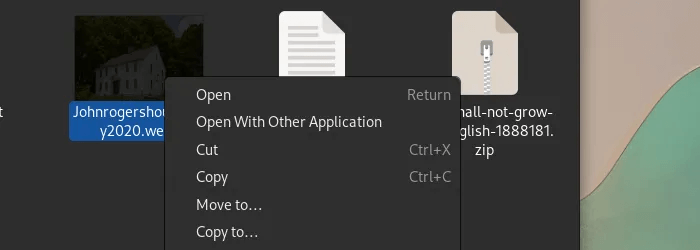
2. Clique Ver todos os aplicativos.
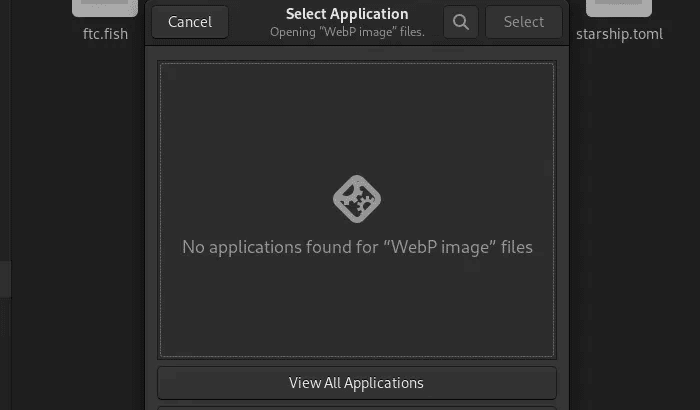
3. Role para baixo até Visualizador de imagens Ou use o ícone da lupa na parte superior da janela para localizá-lo rapidamente e, em seguida, selecioná-lo.
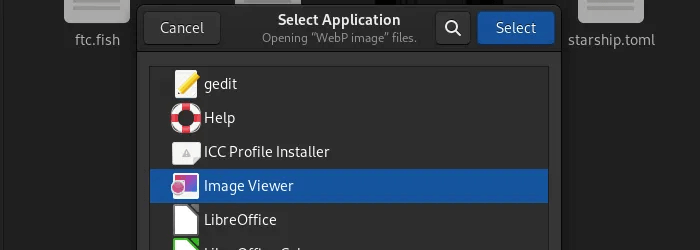
4. Depois de clicar "Especificamos" , você deverá ver a imagem no modo de exibição Normal, assim como veria qualquer imagem JPEG ou PNG. O ambiente de área de trabalho lembrará de usar seu próprio visualizador de imagens para abrir imagens WebP.
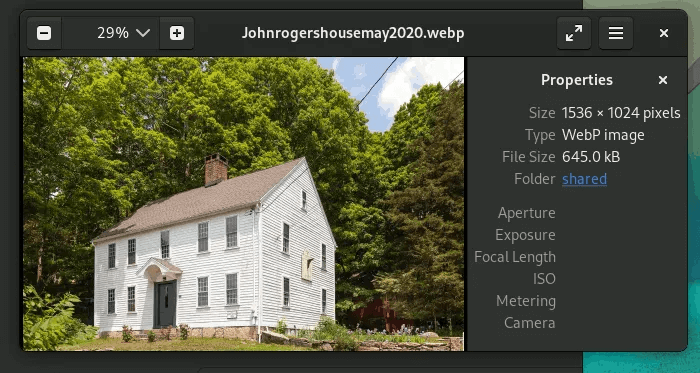
Abra arquivos WebP no GIMP
Há uma boa chance de que, se você já usa o Linux há algum tempo, já tenha ouvido falar do GIMP. É a suíte de edição de fotos para usuários do Linux para substituir ferramentas como o Adobe Photoshop. Embora a maneira de fazer as coisas do GIMP possa ser um pouco complicada, ele pode realizar a maioria das tarefas que as pessoas usam no Photoshop sem custar a faculdade.
É um software absolutamente essencial, e se você ainda não o instalou, você definitivamente deveria considerá-lo. O GIMP é compatível com a maioria dos formatos de imagem, incluindo WebP pronto para uso. Se não incluir algo que você deseja, você definitivamente encontrará um plugin.
Para Ubuntu/Mint:
sudo apt instalar gimp
Para RHEL/Fedora:
sudo dnf instalar gimp
Para ArchLinux:
sudo pacman -S gimp
Depois de instalar o GIMP, em vez de tentar abrir uma imagem WebP imediatamente, certifique-se de selecioná-lo como o programa a ser aberto primeiro.
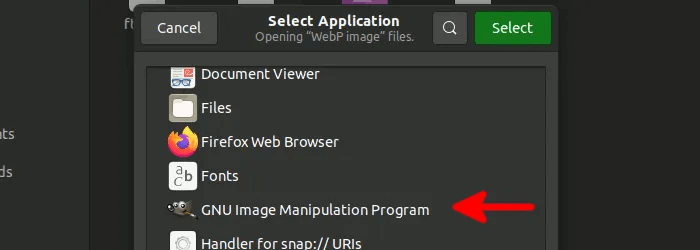
Feito isso, o ambiente de trabalho abrirá suas imagens WebP no GIMP, prontas para serem modificadas como você desejar. Você pode até salvar a imagem no formato PNG ou JPEG clicando em “Arquivo -> Exportar como…”
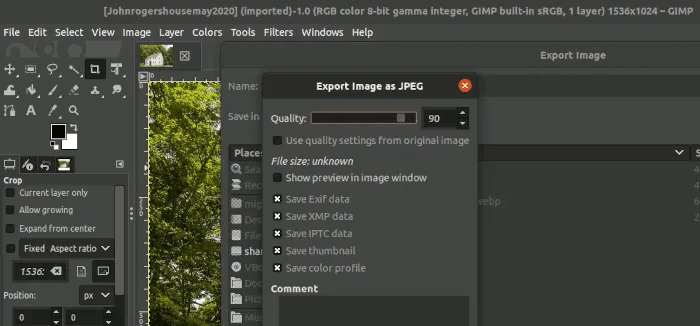
Abra imagens WebP em seu navegador
Se instalar um programa para abrir uma imagem WebP não é para você, você sempre pode usar seu navegador para visualizá-lo. Todo navegador moderno e atualizado tem a capacidade de abrir e visualizar imagens em vários formatos online, incluindo suporte nativo para WebP. O padrão foi relativamente adotado no mundo dos navegadores, logo após o anúncio do Google em 2018.
Abra seu navegador e gerenciador de arquivos e arraste e solte a imagem em uma guia aberta.
Seu navegador deve abrir instantaneamente a imagem e exibi-la para você sem nenhum trabalho adicional necessário!
Perguntas comuns
Q1. Qual é a diferença entre WebP e PNG ou JPEG?
responda. O formato de imagem WebP é a tentativa do Google de combinar as melhores partes dos padrões PNG, JPEG e GIF em um pacote de tamanho único. Surpreendentemente, ela consegue fazer isso sem comprometer muito, oferecendo uma tecnologia fotográfica muito versátil.
O WebP combina algoritmos avançados de compactação e alguns aspectos da rasterização de imagens sem perdas para criar uma imagem digital com a qualidade original e nítida pela qual o PNG é conhecido, ocupando muito menos espaço de armazenamento. Isso é especialmente útil na web, onde a largura de banda é preciosa e cada imagem pode se tornar um gargalo no tempo de carregamento da página.
Q2. Imagens WebP podem ser animadas?
responda. de forma alguma! Embora seja usado principalmente para exibir imagens estáticas na web, o padrão WebP também permite animação, assim como o GIF.
Ao contrário dos GIFs animados, o WebP é capaz de exibir imagens com um canal alfa, permitindo uma transparência mais consistente. Embora o padrão GIF89a tenha tentado corrigir isso em 1989, ele ainda luta para seguir seu caminho certo, mesmo mais de três décadas depois.
Com tamanhos de arquivo menores, melhor compactação, um canal de cores alfa (transparência) personalizado e amplo suporte entre navegadores, o WebP é um acéfalo para o formato de imagem de sua escolha, mesmo para animação.
Q3. Por que meu navegador não pode exibir imagens WebP?
responda. É provável que você esteja usando um navegador muito adequado ou que não seja atualizado há algum tempo. Se você estiver usando o Firefox, verifique se está usando pelo menos a versão 65. A maioria dos outros navegadores (incluindo o Microsoft Edge) agora é construída sobre a base de código do Chromium, o que significa que qualquer versão lançada após 2018 deve oferecer suporte ao WebP.
Resumindo, verifique se você está usando um navegador atualizado. Isso é importante não apenas para oferecer suporte ao formato WebP, mas também para sua segurança enquanto navega na web!